Alguns usuários podem não estar cientes dessa configuração, mas quando você adquire um novo iPhone ou iPad, você se qualifica para o armazenamento gratuito do iCloud. Isso funciona bem para todos que têm um iPhone ou iPad, mas não podem fazer backup porque o espaço do iCloud está cheio. A Apple oferece esse espaço de armazenamento para que você possa transferir facilmente arquivos do seu dispositivo atual para o novo.
Se você possui um novo iPhone ou iPad e deseja que o cache do iCloud faça backup do seu iPhone antigo, este tutorial é para você. Esperamos que seu novo dispositivo esteja funcionando o mais rápido possível. Verificar Por que o iPhone está recebendo novos recursos tão lentamente?
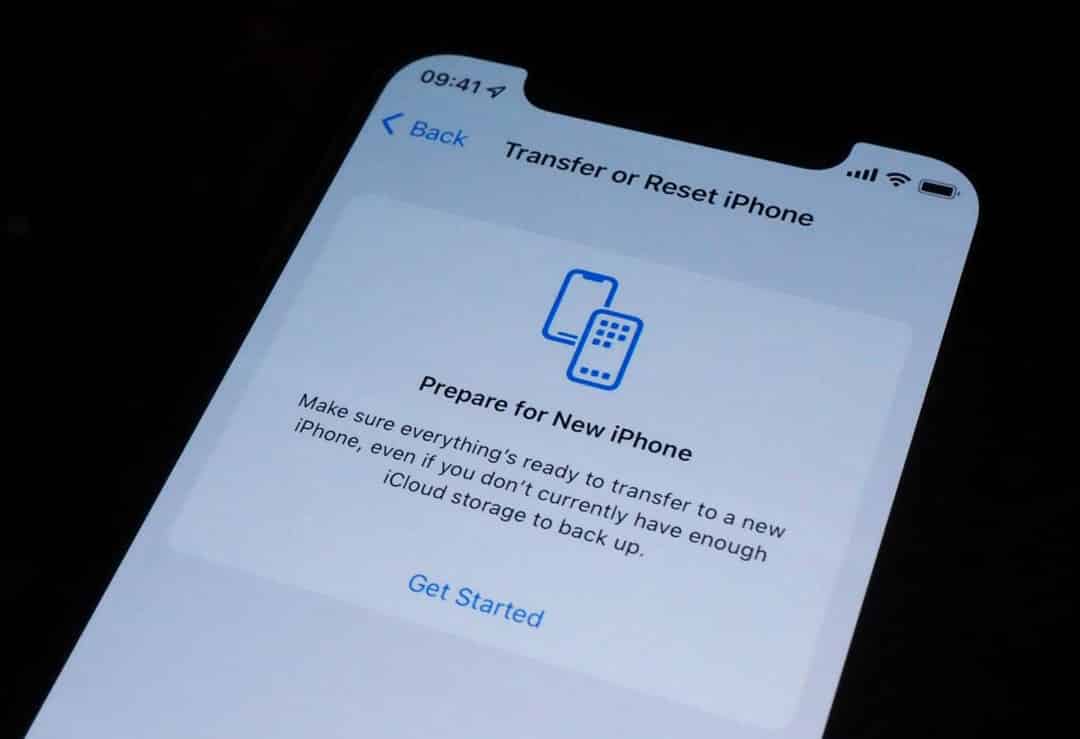
Saiba o que você precisa para obter armazenamento temporário gratuito do iCloud
- Se você comprou um novo iPhone ou iPad e não tem armazenamento do iCloud suficiente para fazer backup do seu dispositivo atual com o iCloud Backup, você estará qualificado para o cache do iCloud.
- Atualize seu iPhone ou iPad atual para iOS 15 ou iPadOS 15.
- Certifique-se de que conhece o ID Apple e a palavra-passe que utiliza para iniciar sessão no iCloud.
Etapa 1. Atualize para a versão mais recente do iOS
Para reivindicar seu espaço de armazenamento em nuvem temporário gratuito, você precisará certificar-se de que seu dispositivo atual esteja atualizado para a versão mais recente do iOS. Isso garantirá que você tenha acesso a esse recurso.
Se você ainda não tem a versão mais recente do iOS, acesse Configurações -> Geral -> Atualização de software atualizar. Se você se qualificar para uma atualização, toque em Baixar e instalar.
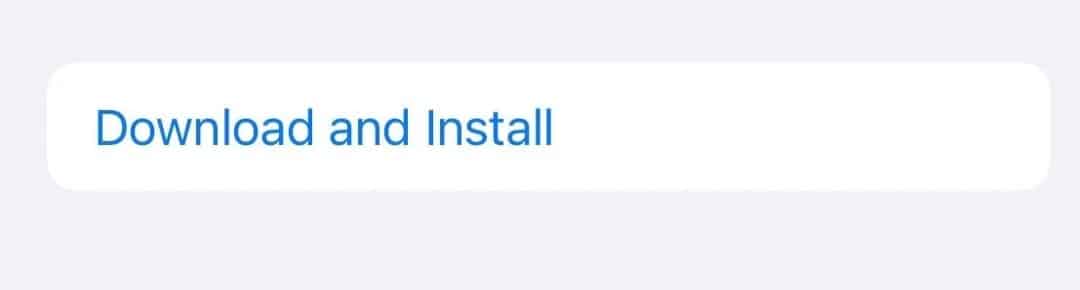
Depois de atualizado, você estará pronto para prosseguir para a próxima etapa. Verificar Como consertar o iPhone preso no logotipo da Apple (outros problemas do iOS).
2. Crie um backup temporário no seu iPhone ou iPad
Para criar um backup temporário, você precisará ir para Configurações -> Geral -> [Nome do dispositivo] Transferir ou redefinir. Aqui, você verá um banner na parte superior que diz "Preparando o novo [nome do dispositivo]". Clique em Comece.
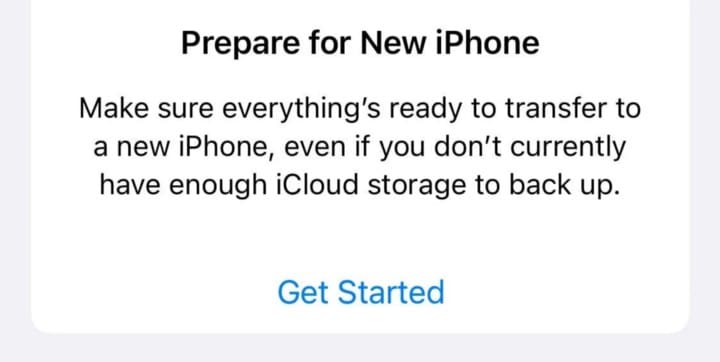
Depois de clicar em Começar, uma notificação aparecerá se você não tiver espaço de armazenamento iCloud suficiente para fazer backup do seu dispositivo. Isso permitirá que você reivindique o espaço de armazenamento gratuito do iCloud necessário para fazer backup do seu dispositivo atual. Pressione “Continuar”, faça oAguardando a conclusão do backup.
Se você não vir esta mensagem, você já tem espaço de armazenamento do iCloud suficiente para fazer backup. Isso significa que você não precisa do espaço de armazenamento temporário gratuito.
Você tem 21 dias para restaurar o backup temporário em seu novo iPhone ou iPad antes que o espaço de armazenamento temporário do iCloud expire e o backup seja excluído permanentemente.
Não tente apagar seu iPhone ou iPad atual até terminar de restaurar o backup temporário para seu novo dispositivo.
Se o seu novo iPhone ou iPad não chegar em 21 dias, você poderá obter mais 21 dias para restaurar seu backup temporário antes que ele seja excluído. No seu iPhone ou iPad atual, abra Configurações e toque em Manter meus backups por mais tempo.
3. Restaure seu novo iPhone ou iPad do backup temporário
Depois de reivindicar o armazenamento gratuito do iCloud e fazer backup do seu dispositivo atual, é hora de instalar o backup no seu novo dispositivo. Para fazer isso, ligue seu novo iPhone ou iPad e siga as etapas na tela para configurar seu dispositivo.
Depois de chegar à tela Aplicativos e dados, toque em Restaurar do backup do iCloud. Em seguida, faça login na sua conta do iCloud. Certifique-se de usar a mesma conta na qual você fez backup. Após o login, você verá uma opção para escolher seu backup. Basta escolher seu backup mais recente e continuar.
Depois de fazer isso, seu iPhone ou iPad restaurará seu backup do cache gratuito do iCloud. Em seguida, seu novo dispositivo será configurado e você estará pronto para começar a usá-lo. Não há mais etapas que você precise concluir - todos os seus aplicativos, fotos e contatos estarão neste novo dispositivo.
Seu backup temporário do iCloud estará disponível por sete dias após você restaurá-lo em seu novo dispositivo. Se você deseja manter um backup atualizado do seu novo dispositivo, tente liberar algum armazenamento do iCloud ou atualize seu plano do iCloud. Você também pode reduzir o tamanho do backup do iPhone para não precisar de muito armazenamento do iCloud. Verificar Como acessar e gerenciar arquivos do iCloud Drive de qualquer dispositivo.
Obtenha armazenamento gratuito do iCloud para mudar para um novo dispositivo
A Apple oferece armazenamento gratuito do iCloud para alternar seus dispositivos, o que é muito útil. Especialmente se você não tiver armazenamento suficiente em seu plano atual do iCloud para manter tudo. Ao reivindicar esta oferta gratuita, você não precisa excluir arquivos ou aplicativos para fazer backup e trocar de dispositivo.
Ao reivindicar o armazenamento temporário gratuito do iCloud da Apple, você pode começar a usar seu novo dispositivo mais rapidamente. Dessa forma, você não precisa se preocupar em excluir arquivos para liberar espaço suficiente para backup. Agora você pode visualizar Como acessar o iCloud no telefone Android: melhores maneiras diferentes.







